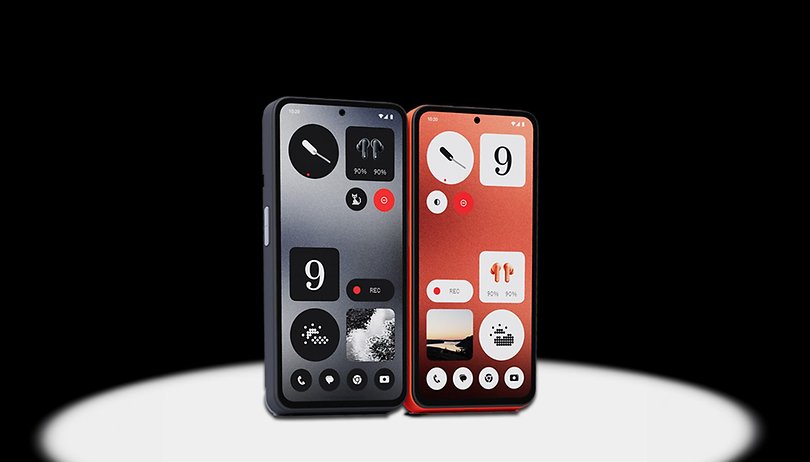A Bluetooth fejhallgató sokkal szórakoztatóbbá teheti a PS4-en való játékot. Azt is lehetővé teszi, hogy távolabb maradjon a képernyőtől, anélkül, hogy kábelekkel kellene bajlódnia. A PS4 natív Bluetooth-támogatással rendelkezik, így a fejhallgatónak automatikusan csatlakoznia kell. Ha bármilyen problémája van a fejhallgató csatlakoztatásával, ez a cikk segítséget nyújt. Itt van minden, amit tudnia kell a Bluetooth fejhallgató PS4-hez való csatlakoztatásáról.

PS4-kompatibilis Bluetooth fejhallgató csatlakoztatása
A Sony Bluetooth-fejhallgató-családját úgy tervezték, hogy tökéletesen működjön a PS4-el. Megtalálhatja a kompatibilis fejhallgatók listáját itt. Ha a fülhallgató modellje szerepel a listán, kövesse az alábbi utasításokat a Bluetooth-fejhallgató PS4-hez való csatlakoztatásához. Ha a fülhallgatója nem szerepel jóváhagyottként, akkor is próbálkozzon ezekkel a lépésekkel, mielőtt továbblépne a következő részre.
Íme a fejhallgató csatlakoztatásának alapvető lépései:
- Ha a headsethez márkaspecifikus USB-kulcs tartozik, csatlakoztassa az adaptert a PS4 USB-porthoz.

- Győződjön meg arról, hogy a fejhallgató be van kapcsolva, és kapcsolja párosítási módba. Ez a folyamat a fejhallgató márkájától függően változhat, ezért előfordulhat, hogy el kell olvasnia a hozzá kapott utasításokat, ha nem tudja, hogyan kell.

- Amint a párosítási jelzőfény abbahagyja a villogást, és folyamatosan világít, a fejhallgató párosításra kerül a PS4-gyel.
Ha ez a folyamat nem csatlakoztatja automatikusan a Bluetooth fejhallgatót, kövesse az alábbi lépéseket, hogy megbizonyosodjon arról, hogy a PS4 is párosul:
- Vezérlő segítségével navigáljon a beállításokhoz a konzolmenüben.

- Válassza az „Eszközök” lehetőséget.

- Válassza a „Bluetooth-eszközök” lehetőséget.

- Helyezze újra a fejhallgatót párosítási módba.
- Válassza ki a fejhallgatót a listából a csatlakoztatáshoz.

Ezeknek a lépéseknek elegendőnek kell lenniük ahhoz, hogy csatlakozzon és készen álljon a játékra, különösen a Sony fejhallgatók esetében. Ha azonban ezek nem működnek, olvassa el a további megoldásokat.
Más Bluetooth fejhallgatók csatlakoztatása
Bár a Bluetooth technológia már régóta létezik, előfordulhat, hogy a fejhallgatók PS4-hez való csatlakoztatása nem működik olyan jól, ha nem szerepel a Sony hivatalos listáján. Lehet, hogy AirPod-ja van, és nem szeretne új fejhallgatót vásárolni PS4-hez, vagy olyan jó ajánlatot talál a nem tanúsított fejhallgatókon, amelyeket nem hagyhat ki.
Vásárolhat Bluetooth-adaptert vagy „Bluetooth Dongle-t”. Ez egy olyan eszköz, amely csatlakoztatott adapteren keresztül csatlakoztatja Bluetooth-eszközét a konzolhoz. Használja a következőképpen:
- Csatlakoztassa a hardverkulcsot a PS4-hez, és nézze meg, amint párosítási módba lép.

- Helyezze a fejhallgatót párosítási módba.

- A villogó lámpáknak folyamatosan világítaniuk kell, és a fejhallgató mostantól használható a PS4-el.
Ha a fejhallgató még mindig nincs párosítva, kövesse a fent felsorolt kézi párosítási lépéseket.
- Nyissa meg a beállításokat a konzolon a vezérlővel.

- Válassza az „Eszközök” lehetőséget a menüből.

- Válassza az „Audioeszközök” lehetőséget.
- Válassza a „Kimeneti eszközök” lehetőséget, és válassza az „USB-fejhallgató” opciót.
- Az „Output to Headphones” (Kimenet fejhallgatóba) beállításnál válassza az „Összes hang” lehetőséget.
Ehhez hardverkulcsot kell vásárolnia, de elkerülheti, hogy vadonatúj headsetet kelljen vásárolnia. Ennek a módszernek minden Bluetooth-fejhallgatóval működnie kell, még azokkal is, amelyeket a PS4 nem hagy jóvá. Fontos megjegyezni, hogy a legtöbb Bluetooth adapter elküldi a hangot a PS4-ről a headsetre, de nem fogad hangot, még a fejhallgatójából sem. Bár hallani fog, valószínűleg nem fog tudni kommunikálni más játékosokkal.
Mi a teendő, ha a fejhallgatóm nem jelenik meg a Bluetooth-listában?
Amikor a PS4-en navigál a csatlakoztatni kívánt Bluetooth-eszköz kiválasztásához, és ha nem látja fejhallgatóját a listában, próbáljon ki néhány hibaelhárítási lépést.
- Be van kapcsolva a fejhallgató és fel van töltve? Nyilvánvaló kérdésnek tűnhet, de könnyű izgalommal kezdeni, és elfelejteni feltölteni a fejhallgatót. Ha lemerült az akkumulátoruk vagy ki vannak kapcsolva, nem jelennek meg a csatlakozási listában.
- Próbálja meg alaphelyzetbe állítani a headsetet.
- Próbálja meg alaphelyzetbe állítani a konzolt.
- Ellenőrizze, hogy a headset kompatibilis-e a PS4-gyel.
Mi a teendő, ha a fejhallgatóm megjelenik a Bluetooth-listában, de nem csatlakozik?
Sok PS4-felhasználó azt tapasztalta, hogy a PS4-tanúsítvánnyal nem rendelkező Bluetooth-fejhallgatók továbbra is megjelennek a konzol Bluetooth-eszközlistáján. Előfordulhat, hogy végigjárhatja a teljes beállítási folyamatot, mielőtt a kapcsolat az utolsó pillanatban meghiúsulna. Ha ez történik Önnel, ellenőrizze, hogy a fejhallgatója szerepel-e a PS4-hez csatlakoztatható fejhallgatók között. Ha nem, akkor Bluetooth USB adaptert kell használnia a fejhallgató csatlakoztatásához.
Mi van, ha nem hallok semmit a csatlakoztatott fejhallgatómon keresztül?
Ha már végigment a beállítási folyamaton, és úgy tűnik, hogy minden csatlakoztatva van, de a fejhallgató még mindig nem ad ki hangot, néhány dolgot meg kell próbálnia.
- Ellenőrizze a fejhallgató hangerejét.
- Lépjen a Beállítások, Eszközök, Hangeszközök menüpontra. Ellenőrizze, hogy a kimeneti eszköz a megfelelő eszközre van-e állítva. Például, ha a hardverkulcs a vezérlő fejhallgató aljzatához van csatlakoztatva, ennek a „Fejhallgató csatlakoztatva a vezérlőhöz” feliratnak kell lennie.
- Lépjen újra a Beállítások, Eszközök, Audioeszközök menüpontra. Győződjön meg arról, hogy az Output to Headphones (Kimenet a fejhallgatóra) beállítása „Minden hang”.
- Ellenőrizze a konzolos fejhallgató hangerejét ugyanabban a menüben, hogy megbizonyosodjon arról, hogy az ésszerű szinten van.
Csatlakoztassa a fejhallgatót a vezérlőn keresztül
Ha minden más nem segít, akkor a mellékelt audiokábelt kell használnia. Szerencsére még mindig elkerülheti a rendetlenséget. Mivel a legtöbb PS4 vezérlőnek van audio jack csatlakozója, használhatja a headset csatlakoztatására. Ez elválasztja magát a konzoltól. Ne feledje, hogy ez gyorsabban lemerítheti a vezérlő akkumulátorát.
A következőket kell tennie:
- Csatlakoztassa a mellékelt audiokábelt a fejhallgatóhoz és a vezérlőhöz.
- Lépjen a „Beállítások”, majd az „Eszközök” elemre.

- Válassza a „Bluetooth-eszközök” lehetőséget.

- Az aktiváláshoz keresse meg fejhallgatóját a listában.

- Menjen vissza az „Eszközök” elemhez, és válassza az „Audioeszközök” lehetőséget.
- A „Kimeneti eszköz” részben válassza a „Fejhallgató csatlakoztatva a vezérlőhöz” lehetőséget.
- Irányítsa az „Összes hang” elemet a fejhallgatóhoz az „Output to Headphones” részben.
Mit kell figyelembe venni fejhallgató vásárlásakor
Bár bármely fejhallgató lehetővé teszi, hogy hallja a játék hangeffektusait, a fejhallgató kiválasztásakor figyelembe kell venni néhány dolgot. A hangminőség és egyéb funkciók jelentősen befolyásolhatják a játék minőségét.
- Kényelem. Gondolja át, hogyan fog a fejhallgató a fején ülni, esetleg hosszú ideig. Kényelmes viselni a fülpárnákat? Illik a fejpánt? Kényelmes helyen van a mikrofon, hogy mások is hallják? Nem fogja élvezni a használatát, ha az illeszkedés zavarja.
- Hangminőség. Értékelje a véleményeket és a hangspecifikációkat, hogy megbizonyosodjon arról, hogy a kívánt hangminőséget kapja. Egyes fejhallgatók jobbak az irányított hangzásban, mint mások. Azt is fontos tudni, hogy milyen hangerőszabályzót szeretne a headseten. Győződjön meg arról, hogy ezek a funkciók illeszkednek az Ön által kedvelt játéktípushoz.
- Hangszigetelő minőség. Fontos, hogy tisztán hallja az eszköz hangját, de ugyanolyan fontos, hogy ne hallja az összes többi zajt maga körül. Egyes fejhallgatók jobban teljesítenek, mint mások, és megakadályozzák a körülötted zajló tömeget. Némelyiknek még egy kapcsolója is van a teljes zajszűréshez, míg mások csak tompa hangot biztosítanak. Ez egy fontos funkció, amely megfelel az Ön igényeinek.
- Tervezés. Ha pizsamában hallgatja otthon számítógépét, előfordulhat, hogy a fülhallgató kinézete egyáltalán nem számít Önnek. De ha azt reméled, hogy online követik a játékvideóid, akkor a tervezésre érdemes odafigyelned vásárláskor. Korlátlan lehetőségek vannak.
PS4 játék Bluetooth fejhallgatóval
A Bluetooth fejhallgató nagyszerű vezeték nélküli módot kínál kedvenc játékainak zavartalan lejátszására. A játékmenet sokkal magával ragadóbb és intenzívebb, ha hallható az irányított hang. Miközben játszol, úgy érezheted, hogy tényleg benne vagy a játékban, és barátaid és családtagjaid meghálálják, hogy Bluetooth-fejhallgatót viselsz.
Bár a PS4-hez való csatlakoztatásuk néha nehézkes lehet, a folyamat hibaelhárítása általában sikerrel jár. Használta ezeket a tippeket a Bluetooth fejhallgató PS4-hez való csatlakoztatásához? Kommentelje alább, és meséljen róla.